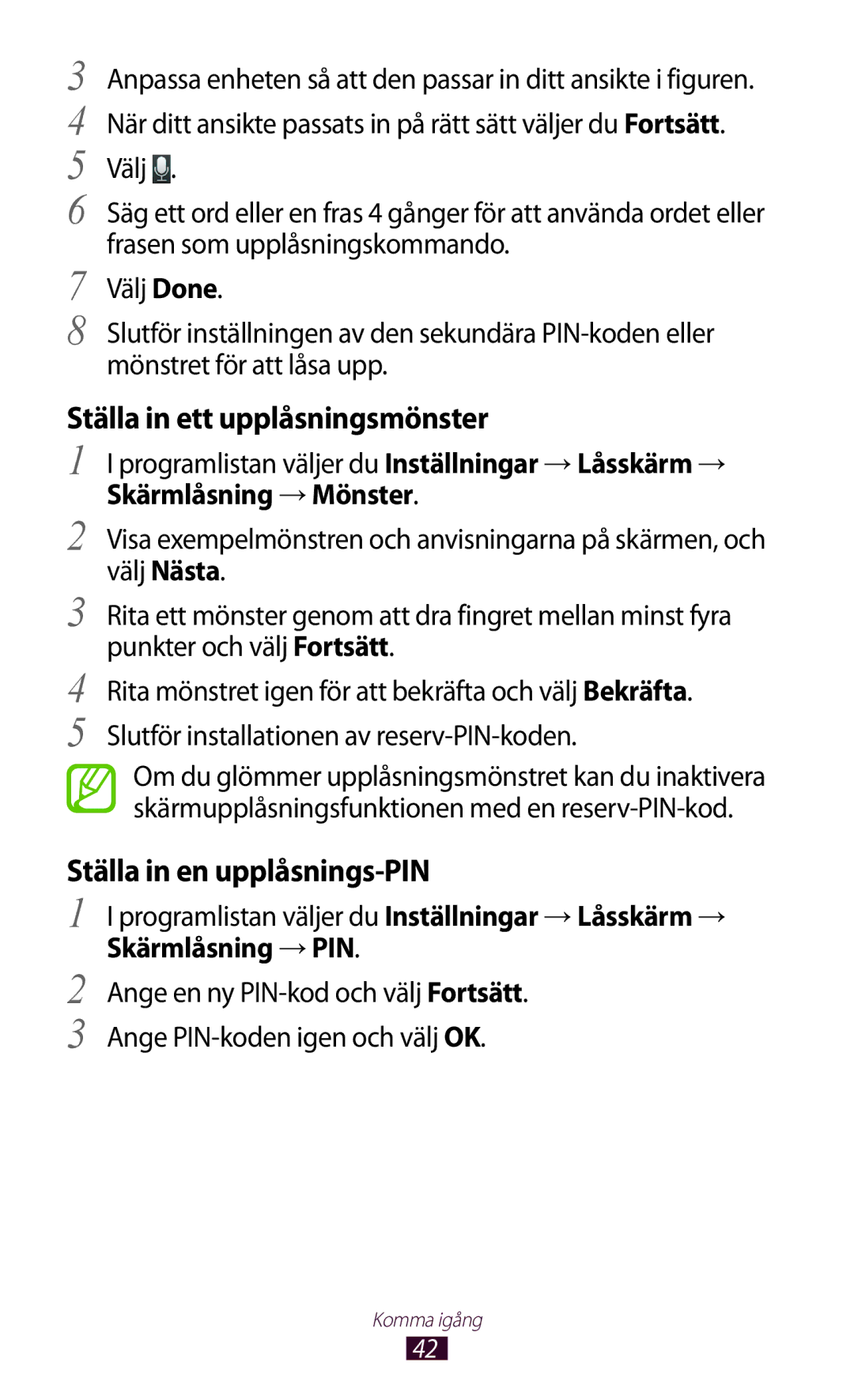3
4
5
6
7
8
Anpassa enheten så att den passar in ditt ansikte i figuren. När ditt ansikte passats in på rätt sätt väljer du Fortsätt. Välj ![]() .
.
Säg ett ord eller en fras 4 gånger för att använda ordet eller frasen som upplåsningskommando.
Välj Done.
Slutför inställningen av den sekundära
Ställa in ett upplåsningsmönster
1
2
3
4
5
I programlistan väljer du Inställningar → Låsskärm →
Skärmlåsning → Mönster.
Visa exempelmönstren och anvisningarna på skärmen, och välj Nästa.
Rita ett mönster genom att dra fingret mellan minst fyra punkter och välj Fortsätt.
Rita mönstret igen för att bekräfta och välj Bekräfta. Slutför installationen av
Om du glömmer upplåsningsmönstret kan du inaktivera skärmupplåsningsfunktionen med en
Ställa in en upplåsnings-PIN
1
2
3
I programlistan väljer du Inställningar → Låsskärm →
Skärmlåsning → PIN.
Ange en ny
Ange
Komma igång
42